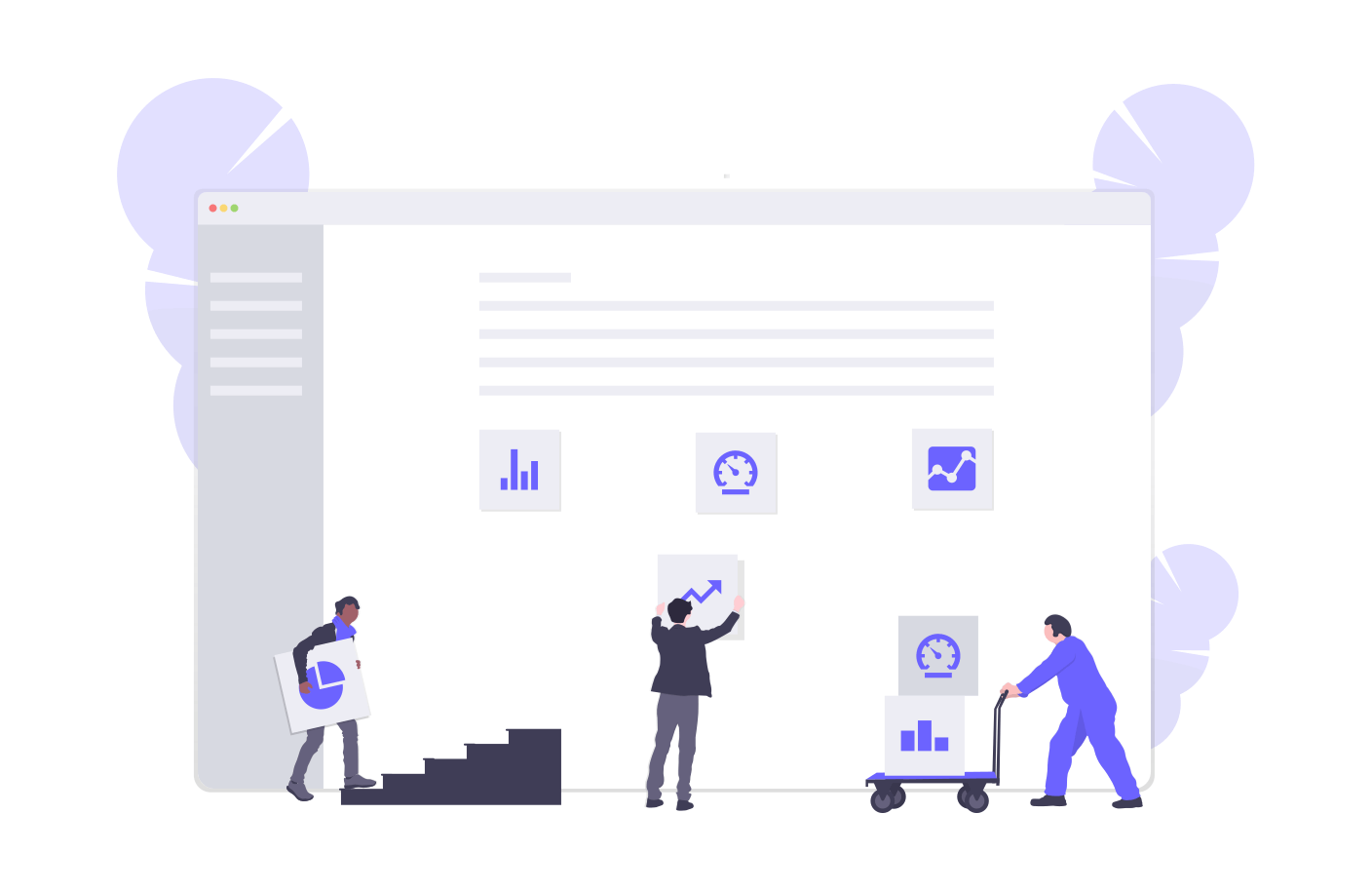5가지 유형의 WordPress 백업
게시 됨: 2020-11-11WordPress 백업 플러그인인 BackupBuddy를 사용하면 WordPress 관리자 대시보드에서 직접 WordPress 웹사이트를 쉽게 백업할 수 있습니다.
몇 번의 클릭만으로 다양한 유형의 WordPress 백업을 실행할 수 있습니다. 이 게시물에서는 BackupBuddy가 수행할 수 있는 5가지 유형의 WordPress 백업을 포함하여 BackupBuddy를 사용한 WordPress 백업의 모든 기본 사항을 다룹니다.
5가지 유형의 WordPress 백업
BackupBuddy 플러그인은 WordPress 사이트의 보다 세분화된 백업을 실행할 수 있는 여러 가지 WordPress 백업을 제공합니다.
BackupBuddy 플러그인 내의 백업 생성 페이지에서 5가지 백업 옵션 또는 백업 프로필을 볼 수 있습니다.
- 완전한 백업
- 데이터베이스 백업
- 테마만 백업
- 플러그인 전용 백업
- 미디어 전용 백업
이러한 유형의 백업을 풀어 보겠습니다.
1. 백업 완료
완전한 백업은 "전체 엔칠라다"입니다. 이 유형의 백업에는 WordPress 설치와 관련된 모든 것이 포함되어 있으므로 BackupBuddy를 처음 설치한 후 이 유형의 백업을 실행하는 것이 중요합니다. 이 유형의 백업은 웹사이트의 전체 크기에 따라 더 큰 파일이 될 수 있다는 점을 염두에 두십시오.
전체 백업에는 다음이 포함됩니다.
- 페이지
- 게시물
- 위젯
- 코멘트
- 테마 파일
- 플러그인 파일
- 테마 및 플러그인 설정
- 미디어 라이브러리 파일
- 워드프레스 설정
- 워드프레스 데이터베이스
- 워드프레스 코어 파일
- 사용자
- 사용자 정의 게시물 유형
- 카테고리 및 태그
- JPG, JPEG, PNG, PDF 파일 등
- WooCommerce 제품, 거래, 판매 등
BackupBuddy가 이 백업을 생성하면 전체 백업의 zip 파일을 다운로드할 수 있습니다. BackupBuddy가 파일, 데이터베이스를 백업하고 백업을 압축하고 백업 무결성을 확인하면서 작동하는 것을 볼 수 있습니다.
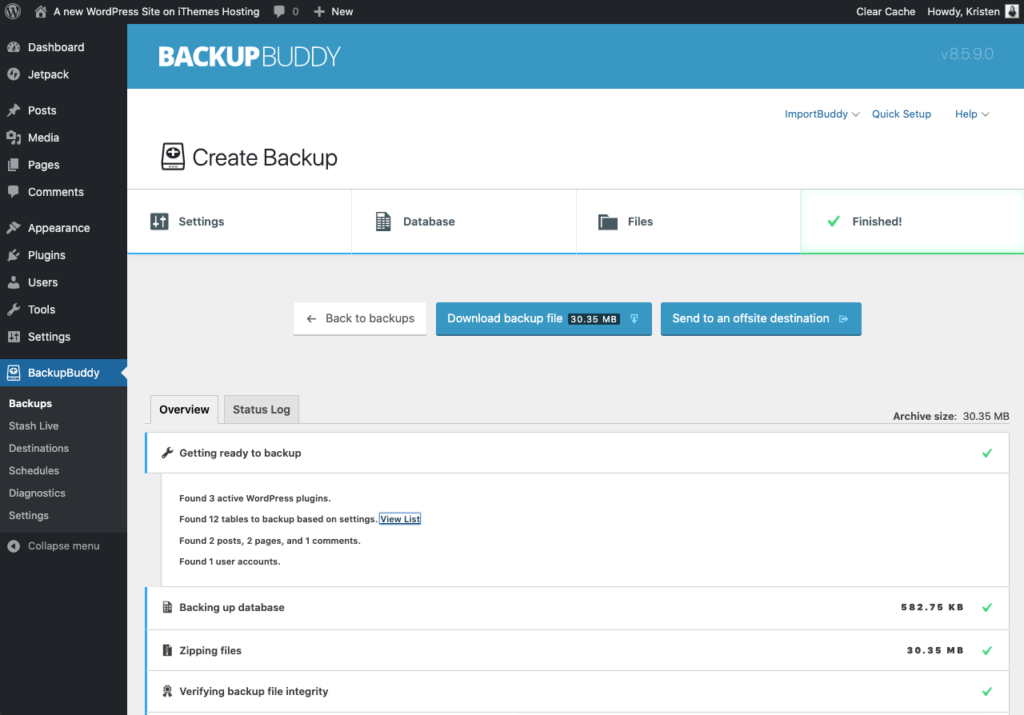
BackupBuddy 백업의 멋진 점 중 하나는 기본적으로 전체 웹사이트인 백업의 zip 파일을 다운로드할 수 있다는 것입니다.
다음은 BackupBuddy Complete Backup zip 파일의 내부 모습입니다.
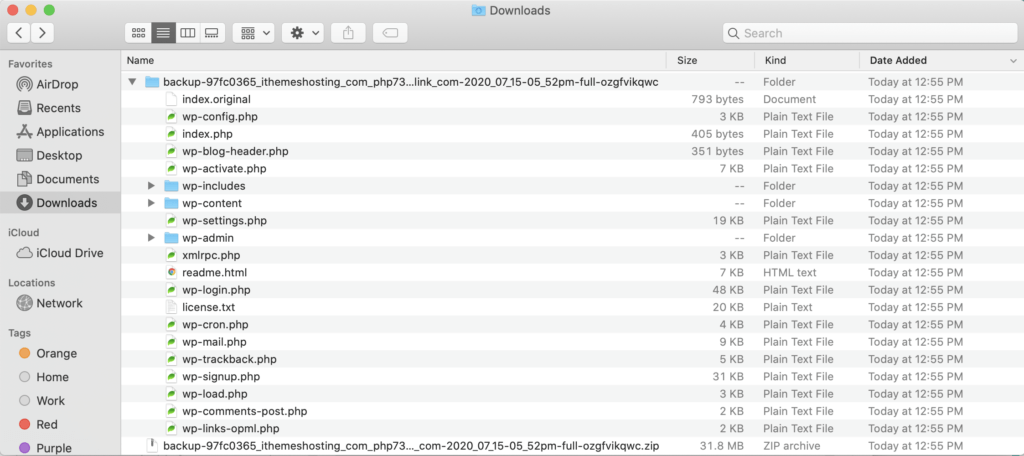
2. 데이터베이스 백업
우리는 종종 "워드프레스 사이트는 얼굴이 있는 데이터베이스일 뿐입니다."라고 말합니다. 즉, WordPress는 MySQL 데이터베이스를 사용하여 게시물, 사용자, 댓글, 카테고리 및 태그, 설정, 링크 등의 콘텐츠를 포함하여 웹사이트의 중요한 구성 요소 대부분을 저장합니다.
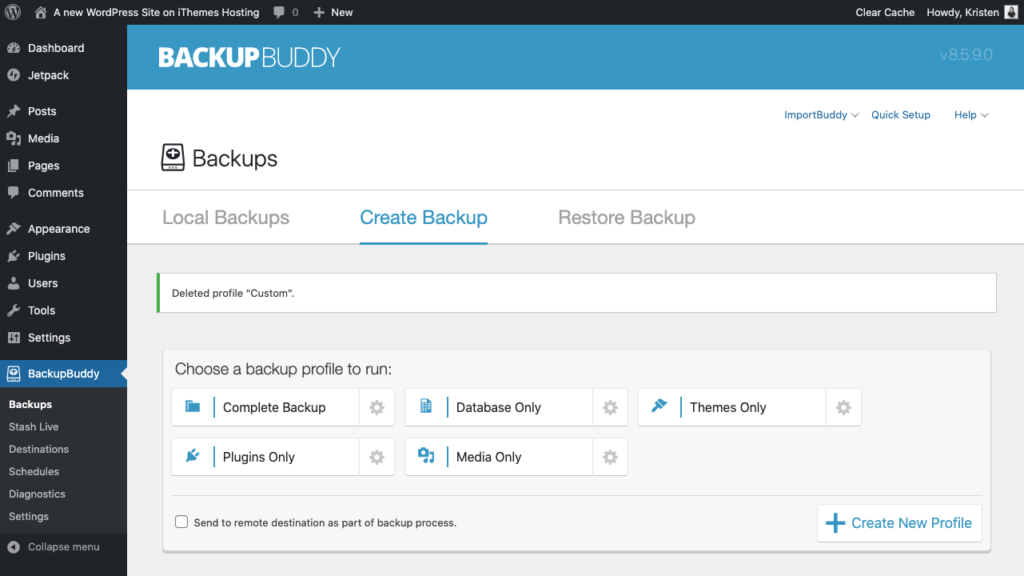
다음은 표준 BackupBuddy 데이터베이스 백업에 포함된 모든 데이터베이스 테이블의 목록입니다.
- wp_postmeta
- wp_posts
- wp_users
- wp_user메타
- wp_terms
- wp_term메타
- wp_term_taxonomy
- wp_term_relationships
- wp_options
- wp_links
- wp_comments
- wp_comments메타
참고: 사용하는 플러그인에 의해 추가 데이터베이스 테이블이 추가될 수 있습니다. WordPress.org Codex의 데이터베이스 설명을 다루는 이 광범위한 기사에서 이 표에 포함된 내용에 대한 완전한 분석을 얻을 수 있습니다.
BackupBuddy가 백업을 완료하면 데이터베이스 백업을 zip 파일로 다운로드하여 백업을 확장할 수 있습니다. 내부 모습입니다.
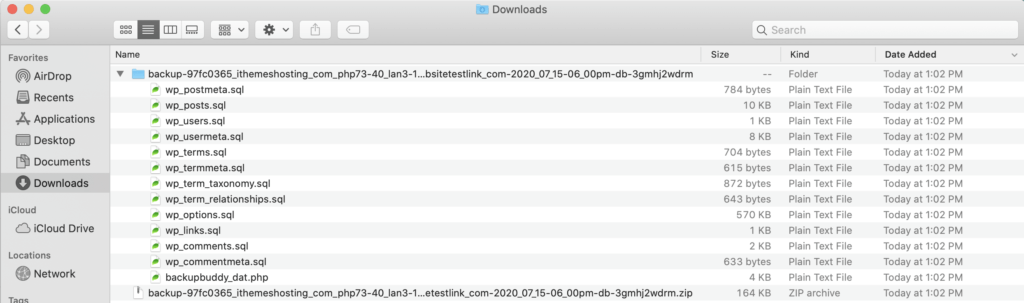
3. 플러그인 전용 백업
다음 세 가지 백업 유형은 매우 자명합니다. 플러그인 전용 백업 유형은 플러그인이 활성 상태인지 여부에 관계없이 모든 플러그인 파일을 백업합니다.

이 유형의 백업은 되돌려야 하는 경우에 대비하여 이전 버전의 플러그인이 보존되므로 플러그인을 업데이트하기 전에 실행하는 것이 매우 유용합니다.
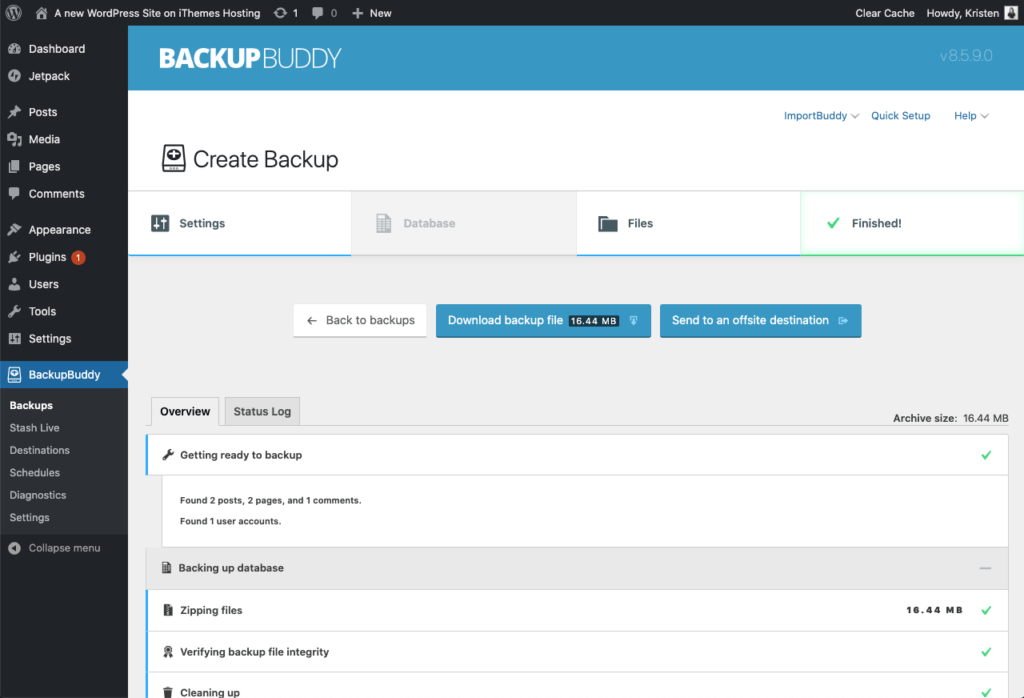
BackupBuddy가 완료되면 백업의 zip 파일 다운로드에 모든 내용이 표시됩니다. 각 플러그인에는 자체 폴더가 있습니다.
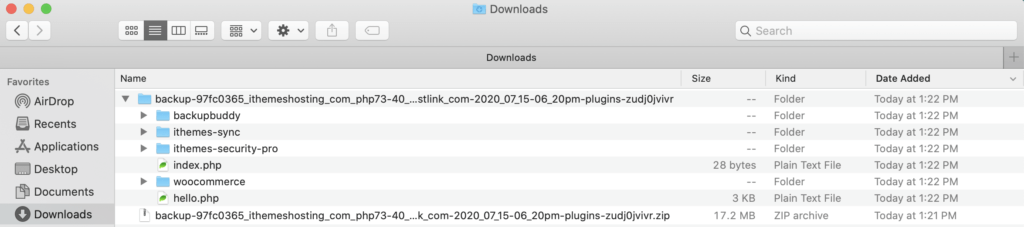
이 사이트의 경우 몇 개의 플러그인만 설치했지만 백업에 포함된 각 플러그인 폴더를 볼 수 있습니다.
4. 테마만 백업
테마 전용 백업 유형은 말 그대로 ... 활성 여부에 관계없이 사이트에 설치된 모든 테마의 백업입니다. 이 유형의 백업은 되돌려야 할 경우에 대비하여 이전 버전의 테마가 보존되므로 테마를 업데이트하기 전에 실행하는 데 매우 유용합니다.
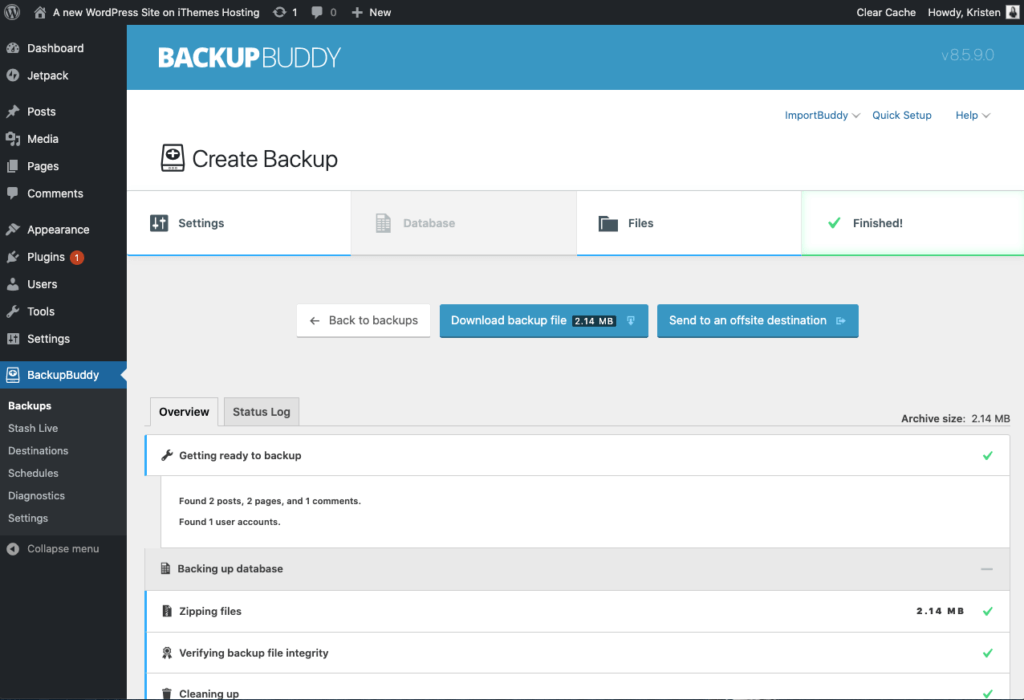
BackupBuddy가 완료되면 백업의 zip 파일 다운로드에 모든 내용이 표시됩니다. 사이트에 설치된 각 테마에는 고유한 폴더가 있습니다.

각 테마 폴더는 백업에 포함되어 있습니다.
5. 미디어 전용 백업
미디어 전용 백업 유형은 미디어 라이브러리를 통해 웹사이트에 업로드한 모든 미디어 파일의 백업입니다. 이 유형의 백업은 실수로 미디어 라이브러리에서 이미지 파일을 삭제하고 다시 가져와야 하는 경우에 매우 유용합니다.
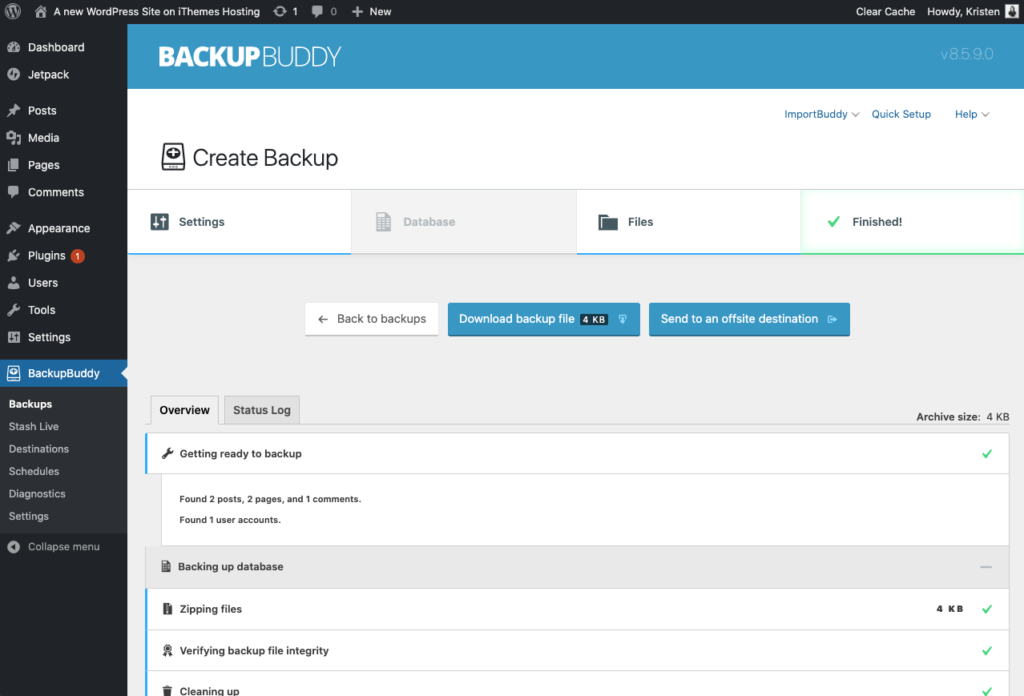
BackupBuddy가 완료되면 백업의 zip 파일 다운로드에 모든 내용이 표시됩니다.
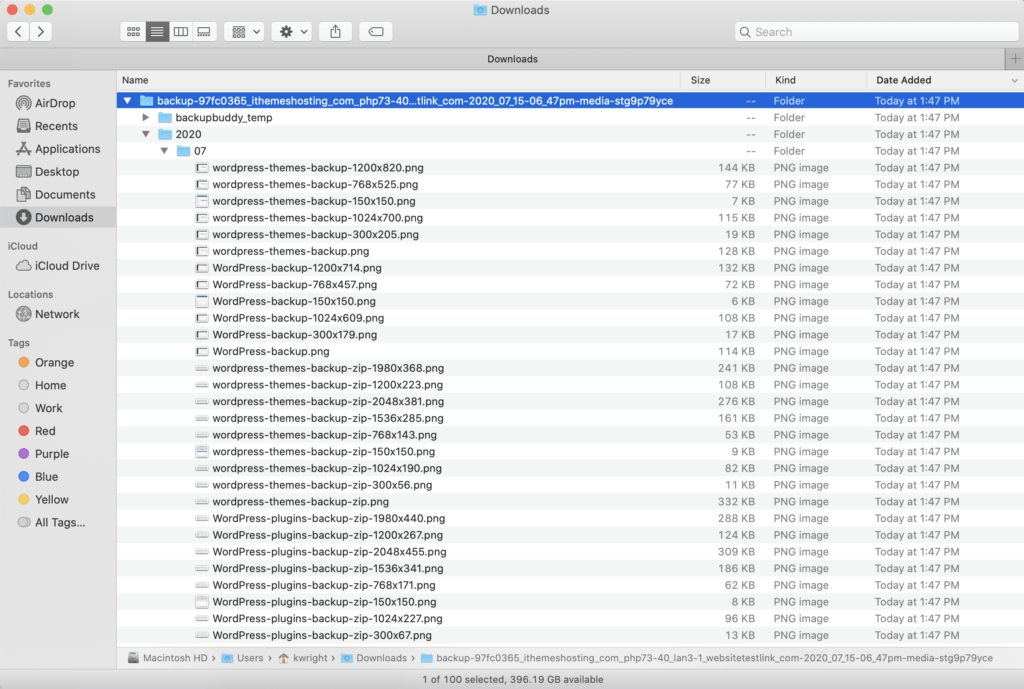
미디어 라이브러리는 날짜별로 구성되어 있으므로 파일은 연도 및 월별로 폴더로 구성됩니다.
3-in-1 WordPress 백업 플러그인인 BackupBuddy에 대해 자세히 알아보기
WordPress 백업 플러그인인 BackupBuddy는 WordPress 웹사이트를 백업, 복원 및 새 호스트 또는 도메인으로 마이그레이션할 수 있습니다. 그런 다음 OneDrive, Dropbox 및 Google Drive 통합으로 오프사이트에 백업을 안전하게 저장하거나 안전한 원격 백업 저장소인 BackupBuddy Stash를 사용할 수 있습니다(BackupBuddy 구독 시 1GB 무료 제공!)
다음으로 WordPress 백업 전략의 일부로 백업 일정 및 원격 대상의 중요성을 다룰 것입니다.
백업에서 복원해야 합니까? BackupBuddy 대학: 플러그인, 테마, WordPress 버전 및 개별 파일 복원에서 BackupBuddy의 대시보드 내 복원 기능을 살펴보세요.
지금 BackupBuddy 받기
Kristen은 2011년부터 WordPress 사용자를 돕기 위해 튜토리얼을 작성해 왔습니다. 일반적으로 그녀가 iThemes 블로그의 새 기사를 작성하거나 #WPprosper를 위한 리소스를 개발하는 것을 볼 수 있습니다. 직장 밖에서 Kristen은 일기 쓰기(그녀는 두 권의 책을 썼습니다!), 하이킹과 캠핑, 요리, 가족과 함께 하는 일상적인 모험을 즐깁니다.